身为苹果用户,体验着 OS X 系统,在 Windows 8 即将到来的时刻,又想着体验一把 Windows 8 系统新特性,于是为苹果电脑安装 Windows 系统又成为了一种追求。OS X 提供了 Boot Camp 助理来安装 Windows 双系统,但是局限太高且效果一般,那么使用虚拟化软件来安装 Windows 可取性比较突出。
· 首先安装虚拟机以及准备好系统镜像
在为 Macbook 安装 Windows 8 系统之前,我们需要准备好两样东西,一是 Parallels Desktop for mac 虚拟机软件,二是 Windows 8 系统镜像文件。
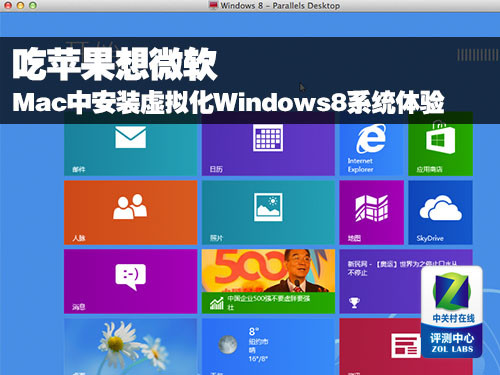
三分钟包学会 手把手教你给苹果本装 Win8
首先是安装好 Parallels Desktop for mac 虚拟机软件,推荐安装目前最新的 Parallels Desktop 8,该版本对 Windows 8 的支持更好。

安装好 Parallels Desktop 8 后启动新建虚拟机
安装好 Parallels Desktop 之后,选择新建虚拟机,再选择从 DVD 或镜像文件安装 Windows 或其他操作系统。

选择事先准备好的 Windows 8 系统 ISO 镜像 文件
Parallels Desktop 支持快速安装模式,不过 Windows 8 暂时不支持,因此建议不勾选快速安装。
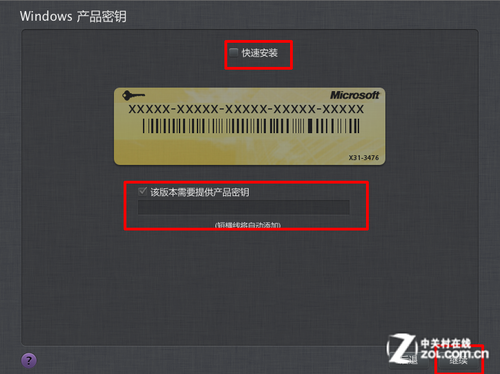
建议不勾选快速安装
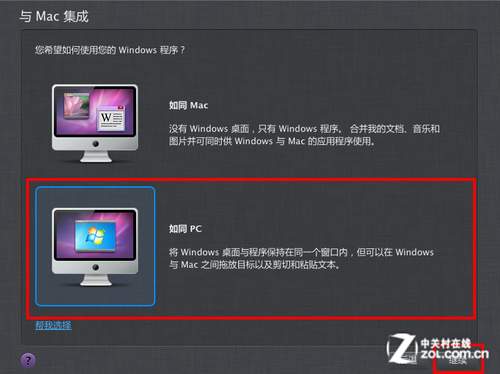
安装系统时选择如同 PC 模式方便系统调试
在与 Mac 集成的选项中选择如同 PC,这样可以在安装系统时更加方便的来调试系统设置;当然选择如同 Mac 模式,在安装系统时也是独立窗口。


